S1200項(xiàng)目視圖
發(fā)布于2022-12-19 17:14
39
2
標(biāo)簽:S1200
a.Portal視圖與項(xiàng)目視圖�。TIA Portal提供了兩種不同的工具視圖:基于項(xiàng)目的項(xiàng)目視圖和基于任務(wù)的Portal(門戶)視圖,項(xiàng)目視圖可以訪問(wèn)項(xiàng)目中所有的組件。這里主要使用項(xiàng)目視圖����。
雙擊桌而上的圈圖標(biāo),打開STEP7 Basic的啟動(dòng)畫面,圖2-120是啟動(dòng)畫面(Portal視圖)的主要部分�����。點(diǎn)擊視圖左下角的“項(xiàng)目視圖”���,切換到項(xiàng)目視圖(見圖2-121)。下面介紹項(xiàng)目視圖各組成部分的功能�。
b.項(xiàng)目樹���。圖2-121中標(biāo)有①的區(qū)域?yàn)轫?xiàng)目樹(或稱項(xiàng)目瀏覽器)�,可以用項(xiàng)目樹訪問(wèn)所有的設(shè)備和項(xiàng)目數(shù)據(jù)�����,添加新的設(shè)備����,編輯已有的設(shè)備,打開處理項(xiàng)目數(shù)據(jù)的編輯器��。
點(diǎn)擊項(xiàng)目樹右上角的按鈕��,項(xiàng)目樹和標(biāo)有②的詳細(xì)視圖消失����,同時(shí)在最左邊的垂直條的上端出現(xiàn)按鈕。點(diǎn)擊它將打開項(xiàng)目樹和詳細(xì)視圖�����?���?梢杂妙愃频姆椒[藏和顯示右邊標(biāo)有⑥的任務(wù)卡。
將鼠標(biāo)的光標(biāo)放到兩個(gè)顯示窗口的交界處���,出現(xiàn)帶雙向箭頭的光標(biāo)時(shí)�����,按住鼠標(biāo)的左鍵移動(dòng)鼠標(biāo)�,可以移動(dòng)分界線,以調(diào)節(jié)分界線兩邊的窗口大小�。
c.詳細(xì)視圖。項(xiàng)目樹窗口下面標(biāo)有②的區(qū)域是詳細(xì)視圖���,詳細(xì)視圖顯示項(xiàng)目樹被選中的對(duì)象下一級(jí)的內(nèi)容�。
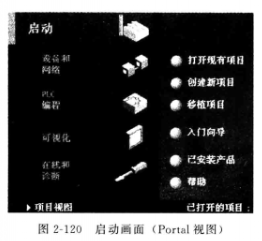
圖2-121中的詳細(xì)視圖顯示的是項(xiàng)目樹的"PLC變量"文件夾中的內(nèi)容���?���?梢詫⒃敿?xì)視圖中的變量拖放到梯形圖中�����。
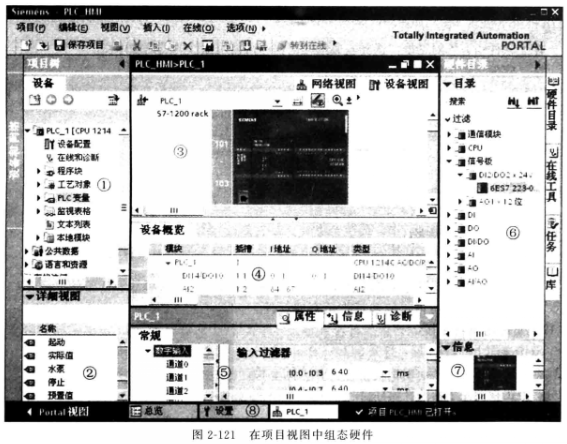
d.工作區(qū)��。標(biāo)有③的區(qū)域?yàn)楣ぷ鲄^(qū)�,可以同時(shí)打開幾個(gè)編輯器�,但是一般只能在工作區(qū)同時(shí)顯示一個(gè)當(dāng)前打開的編輯器�。打開的編輯器在最下面標(biāo)有⑧的編輯器欄中顯示���。沒(méi)有打開編輯器時(shí)����,工作區(qū)是空的���。
單擊工具欄上的【】�����、出按鈕����,可以垂直或水平拆分工作區(qū)�,同時(shí)顯示兩個(gè)編輯器。在工作區(qū)同時(shí)打開程序編輯器和設(shè)備視圖�,將設(shè)備視圖中的CPU放大到200%以上可以將CPU上的I/O點(diǎn)拖放到程序編輯器中指令的地址域,這樣不僅能快速設(shè)置指令的地址���,還能在PLC變量表中創(chuàng)建相應(yīng)的條目;也可以用上述的方法將CPU上的1/O點(diǎn)拖放到PLC的變量表中����。
單擊工作區(qū)右上角的C按鈕,將工作區(qū)最大化��,將會(huì)關(guān)閉其他所有的窗口�����。最大化工作區(qū)后����,單擊工作區(qū)右上角的四按鈕,工作區(qū)將會(huì)恢復(fù)原狀��。
圖2-121中的工作區(qū)顯示的是硬件與網(wǎng)絡(luò)編輯器的“設(shè)備視圖”選項(xiàng)卡�����,可以組態(tài)硬件��。選中“網(wǎng)絡(luò)視圖”選項(xiàng)卡�����,將打開網(wǎng)絡(luò)視圖��。
可以將硬件列表中需要的設(shè)備或模塊拖放到工作區(qū)的硬件視圖和網(wǎng)絡(luò)視圖中。顯示設(shè)備視圖和網(wǎng)絡(luò)視圖時(shí)����,標(biāo)有④的區(qū)域?yàn)樵O(shè)備概覽區(qū)和網(wǎng)絡(luò)概覽區(qū)���。
e.巡視窗口���。標(biāo)有⑤的區(qū)域?yàn)檠惨?Inspector)窗口,用來(lái)顯示選中的工作區(qū)中的對(duì)象附加的信息��,還可以用巡視窗口來(lái)設(shè)置對(duì)象的屬性�。巡視窗口有3個(gè)選項(xiàng)卡:
(a)“屬性”選項(xiàng)卡用來(lái)顯示和修改選中的工作區(qū)中的對(duì)象的屬性。左邊窗口是瀏覽窗口�,選中其中的某個(gè)參數(shù)組,在右邊窗口顯示和編輯相應(yīng)的信息或參數(shù)���。
(b)“信息”選項(xiàng)卡顯示所選對(duì)象和操作的詳細(xì)信息���,以及編譯的報(bào)警信息。(c)“診斷”選項(xiàng)卡顯示系統(tǒng)診斷事件和組態(tài)的報(bào)警事件��。
f.編輯器欄���。巡視窗口下面標(biāo)有⑧的區(qū)域是編輯器欄����,顯示打開的所有編輯器,可以用編輯器欄在打開的編輯器之間快速地切換工作區(qū)顯示的編輯器�。
g.任務(wù)卡。標(biāo)有⑥的區(qū)域?yàn)槿蝿?wù)卡�,任務(wù)卡的功能與編輯器有關(guān)?��?梢酝ㄟ^(guò)任務(wù)卡進(jìn)行進(jìn)一步的或附加的操作�。例如從庫(kù)或硬件目錄中選擇對(duì)象���,搜索與替代項(xiàng)目中的對(duì)象�,將預(yù)定義的對(duì)象拖放到工作區(qū)��。
可以用最右邊的豎條上的按鈕來(lái)切換任務(wù)卡顯示的內(nèi)容��。圖2-121中的任務(wù)卡顯示的是硬件目錄�,任務(wù)卡的下面標(biāo)有①的區(qū)域是選中的硬件對(duì)象的信息窗口,包括對(duì)象的圖形����、名稱����、版本號(hào)����、訂貨號(hào)和簡(jiǎn)要的描述���。
 技成工具箱
技成企業(yè)服務(wù)
技成工具箱
技成企業(yè)服務(wù)









 技成工具箱
技成企業(yè)服務(wù)
技成工具箱
技成企業(yè)服務(wù)






















